Otkrijte predloške trakastih grafikona i primjere za različite namjene
Trakasti grafikon je najbolji alat za vizualnu prezentaciju za sređivanje informacija. Uz pomoć trakastog grafikona možete lako interpretirati podatke. Također možete koristiti ovaj grafikon da identificirate sličnosti i razlike između određenih koncepata. Ovaj vodič će vam dati brojne primjeri i predlošci stupčastih grafikona. Na ovaj način ćete dobiti više uvida u trakasti grafikon. Takođe, možete koristiti šablone ako želite da ih kreirate. Štoviše, osim šablona i primjera, članak ima i bonus za vas. Post je pripremio jednostavan tutorijal o kreiranju trakastog grafikona pomoću online alata. Dakle, da biste dobili sve informacije, kliknite i pročitajte objavu odmah!
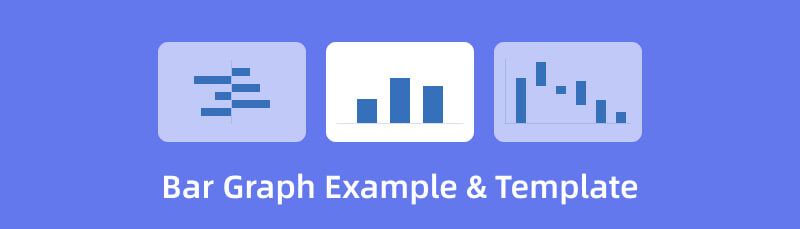
- Dio 1. Primjeri trakastog grafikona
- Dio 2. Šabloni trakastog grafikona
- Dio 3. Kako napraviti trakasti grafikon
- Dio 4. Često postavljana pitanja o primjerima i predlošcima trakastog grafikona
Dio 1. Primjeri trakastog grafikona
Informacije u nastavku su različiti primjeri trakastog grafikona. Ako želite da kreirate svoj trakasti grafikon, koristite primere kao osnovu. Na ovaj način ćete shvatiti kako izgleda odličan trakasti grafikon.
Primjer vertikalnog trakastog grafikona
Ovaj primjer je vertikalni dijagram. Vizuelni prikaz pokazuje da je tema broj ljudi koji vole kućne ljubimce. X-osa se odnosi na opcije ili kategorije (kućni ljubimci). Zatim, y-osa je oko broja ljudi. Na osnovu podataka, najveći broj ljudi odabrao je mačku. Ovaj primjer pokazuje da možete koristiti trakasti grafikon za prikupljanje informacija. Na ovaj način možete bolje i jasnije vidjeti podatke. Osim toga, ovu vrstu grafikona možete koristiti u različitim scenarijima. To uključuje prikupljanje podataka o hrani, ljudima, mjestima itd.
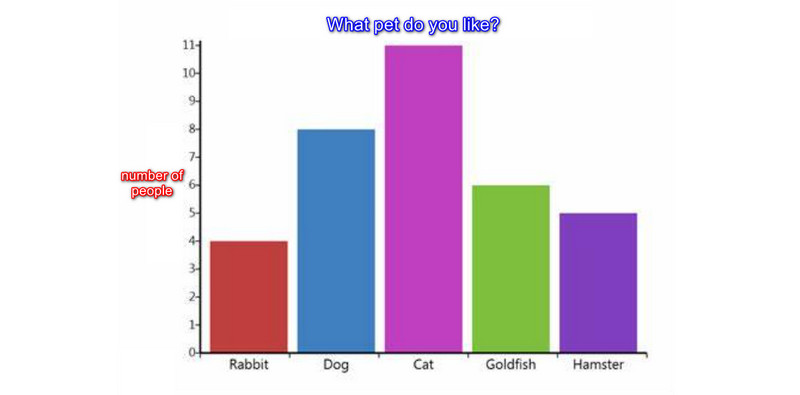
Primjer horizontalnog grafikona
U ovom primjeru, grafikon je horizontalni trakasti grafikon. Ova vizuelna prezentacija govori o omiljenim bojama učenika. Na x-osi možete vidjeti broj učenika. Možete vidjeti različite boje na y osi. Na osnovu datih podataka, najviše odabrana boja je plava. Najniža je zelena. Podatke na ovom grafikonu možete lako razumjeti bez dubljeg objašnjenja. Takođe, kao što vidite, grafik je malo isti na vertikalnom trakastom grafikonu. Međutim, potrebno je da unesete podatke i napravite trakasti grafikon horizontalno u ovom grafikonu.
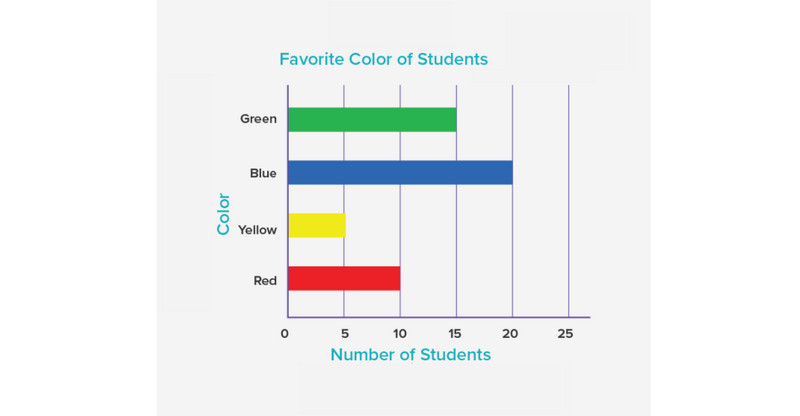
Primjer naslaganog trakastog grafikona
A stacked trakasti grafikon prikazuje zbroj ili prosjek svake kategorije. Volumen tih numeričkih vrijednosti raste s povećanjem visine šipke. Trakasti grafikon ispod ilustruje kako se svaka kategorija slaže s prosjekom. Zbir za svaku kategoriju je prikazan u donjoj traci. Na grafikonima s dvije ose, obratite pažnju na oznake podataka. Ovaj jednostavan grupisani grafikon prikazuje proporcije uštede i potrošnje. Prati trendove, što pomaže u prikazu podataka u izvještajima. Osim toga, ova vrsta grafikona pomaže u prepoznavanju trenda u određenom vremenskom periodu. Postoji više upotreba za naslagani trakasti grafikon. Uključuje ponudu i potražnju, kilometražu u odnosu na performanse, potrošnju u odnosu na rezultat i još mnogo toga. Naslagani trakasti grafikon može vam pomoći kada želite da uporedite manje aspekte i upotpunite opšte informacije o kategoriji.
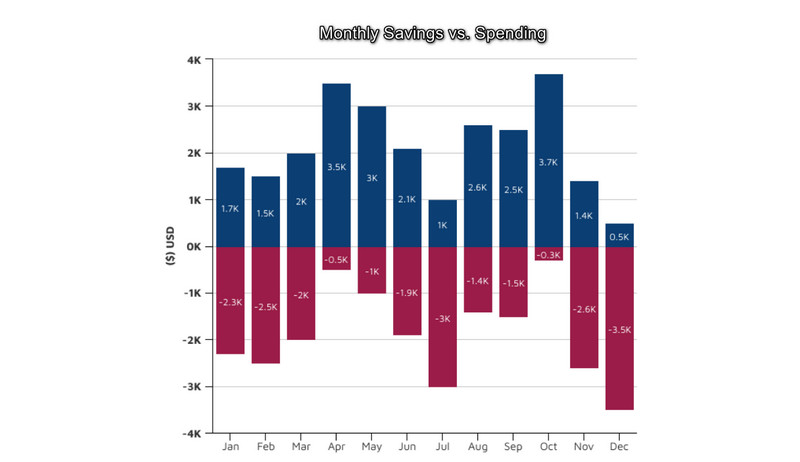
Dio 2. Šabloni trakastog grafikona
Evo predložaka trakastog grafikona koje možete koristiti za različite slučajeve upotrebe.
Regionalni predlošci trakastog grafikona prodaje
Ako se bavite biznisom i želite da predstavite prodaju svoje kompanije u svakoj regiji, možete koristiti ovaj šablon.
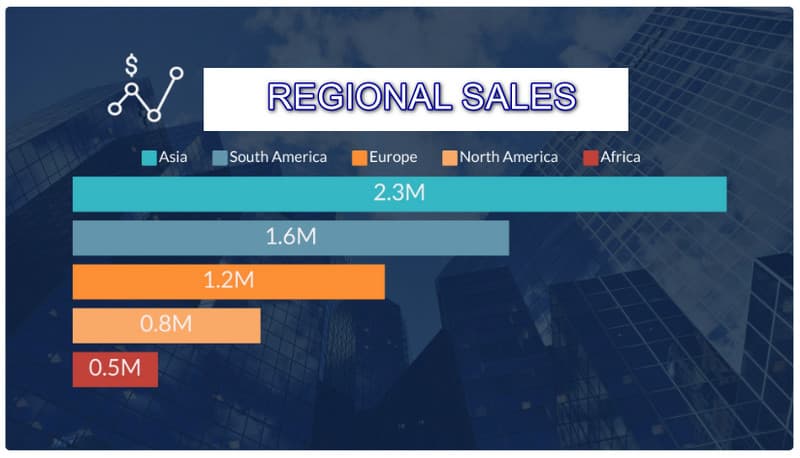
Predlošci trakastog grafikona udjela na tržištu
Možete prikazati tržišni udio kompanije i konkurencije. Na ovaj način možete vizualizirati podatke i znati koje radnje poduzeti.
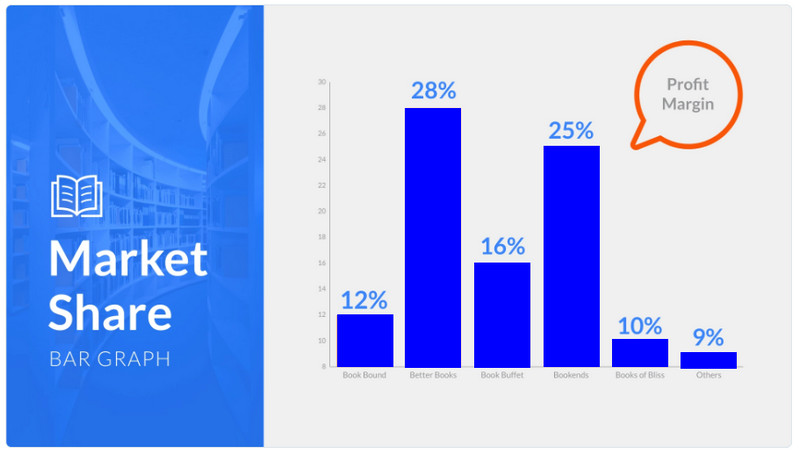
Predlošci dijagrama za studentski rođendan
Koristite ovaj predložak trakastog grafikona da vidite mjesec sa najviše rođendana.
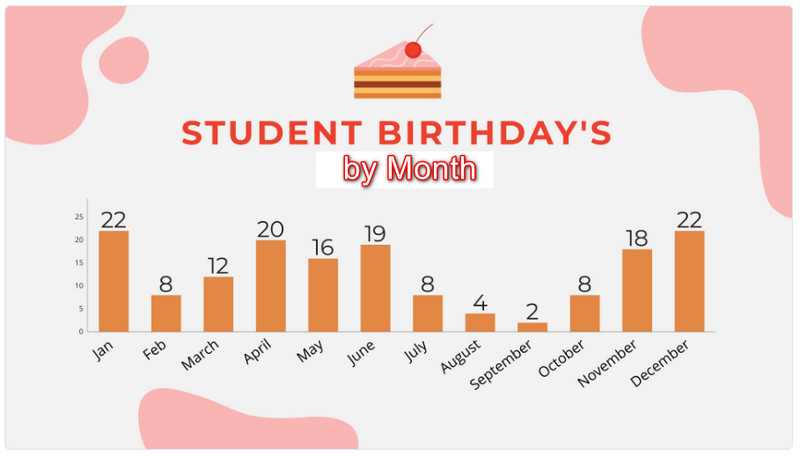
Šabloni trakastog grafikona školske ocjene
Možete raščlaniti broj učenika prema nivou razreda koristeći ovaj predložak trakastog grafikona.
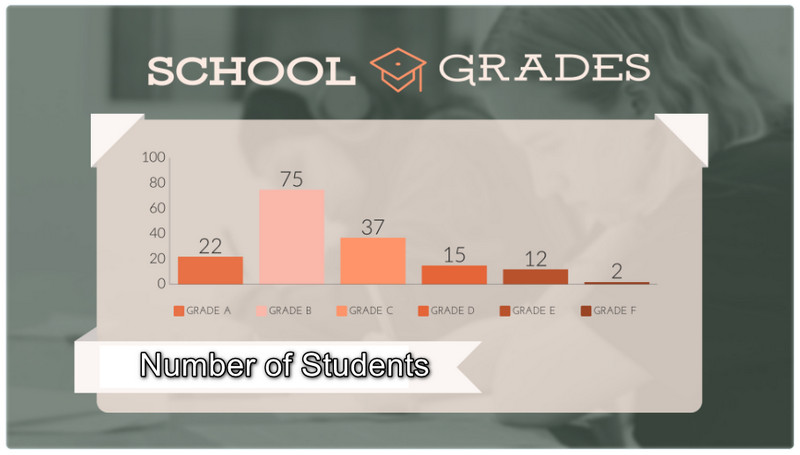
Predlošci trakastog grafikona najprodavanijih knjiga
Ako želite snimiti informacije o najprodavanijim knjigama u određenoj godini.
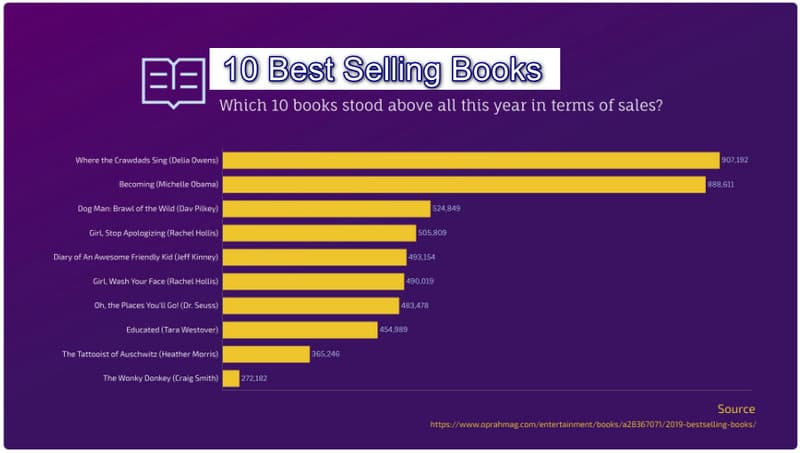
Dio 3. Kako napraviti trakasti grafikon
U ovom dijelu ćete dobiti ideju o tome kako napraviti trakasti grafikon koristeći online alat. Jedan od najutjecajnijih kreatora trakastih grafikona koji možete koristiti je MindOnMap. Ima intuitivan izgled što ga čini savršenim za početnike. Uputstvo je takođe lako pratiti na ovom alatu. Možete koristiti sve elemente koji su vam potrebni za pravljenje trakastog grafikona. Možete dobiti oblike, linije, brojeve, tekst i još mnogo toga. Takođe, dostupne su besplatne teme. Uz pomoć ovih tema, možete imati šareni, ali razumljiv bar grafikon. Također možete dopustiti drugim korisnicima da uređuju vaš grafikon pomoću njegove funkcije za saradnju. Pošaljite link da pokažete svoj rezultat drugim korisnicima. Takođe možete pristupiti MindOnMapu na svim pretraživačima. Dostupan je na Google-u, Firefox-u, Safariju i još mnogo toga. Koristite jednostavne korake u nastavku za kreiranje trakastog grafikona.
Sigurno preuzimanje
Sigurno preuzimanje
Posjetite web stranicu of MindOnMap. Zatim kliknite na Kreirajte svoju mapu uma sa web stranice.
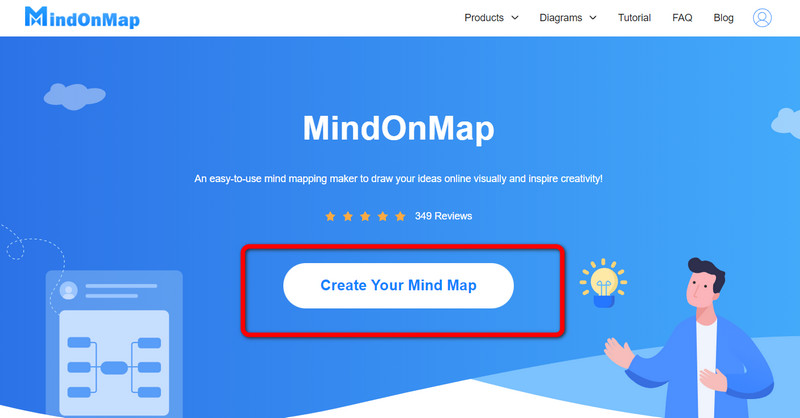
Nakon toga, odaberite Novo opciju sa web stranice. Zatim kliknite na Dijagram toka ikona. Nakon klika, na ekranu će se prikazati glavni interfejs.

U glavnom interfejsu možete započeti kreiranje trakastog grafikona. Koristiti oblici, linije, i tekst na lijevom interfejsu. Zatim, za ubacivanje raznih boje, idite na gornji interfejs. Također možete odabrati svoj omiljeni tema na desnom interfejsu.
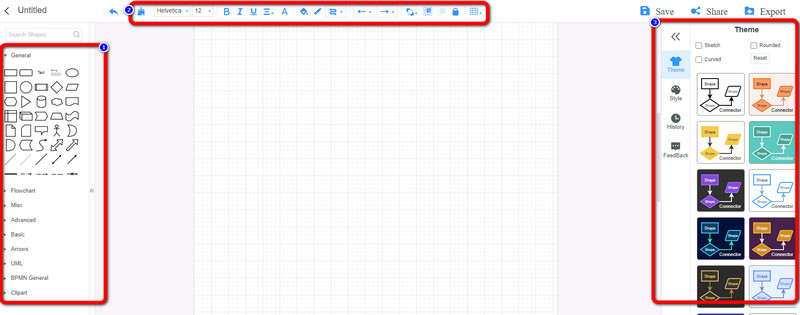
Kliknite na Sačuvaj dugme za spremanje konačnog grafikona na vašem MindOnMap računu. Kliknite na Dijeli mogućnost slanja grafikona drugim korisnicima. Da biste izvezli izlaz u različite formate iz ovog kreatora trakastog grafikona, kliknite na Izvoz dugme.
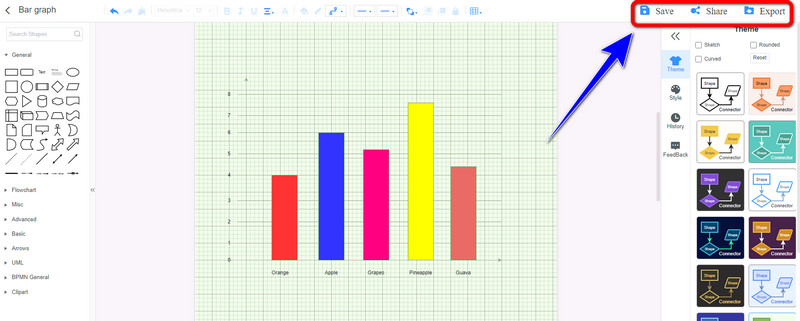
Dio 4. Često postavljana pitanja o primjerima i predlošcima trakastog grafikona
1. Kako kreirate trakasti grafikon na Googleu?
Za kreiranje trakastog grafikona na Googleu koristite Google Sheets. Prvo unesite sve informacije u ćelije. Nakon toga idite na karticu Insert i kliknite na opciju Chart. Na ovaj način, trakasti grafikon će se pojaviti na Google Sheets.
2. Koja je razlika između trakastog grafikona i histograma?
Trakasti grafikoni prikazuju kategorije ili kvalitativne faktore. Histogrami pokazuju kvantitativne podatke. Na primjer, možete koristiti histograme da vidite raspon troškova za najbolje mobilne telefone u datoj zemlji. Neprekidna linija ili osa mogu pomoći u prikazu podataka numeričkog histograma. Zatim možete koristiti trakasti grafikon da vidite prodaju pametnih telefona po markama.
3. Zašto biste odabrali bar graf?
Ako imate uporedne informacije koje želite da predstavite kroz grafikon, onda koristite trakasti grafikon. Ovo je grafikon koji se najčešće koristi prilikom upoređivanja informacija. Lako je interpretirati i kreirati.
Zaključak
Sada ste vidjeli sve različite predlošci i primjeri stupčastih grafikona. Također, naučili ste najbolji način za kreiranje trakastog grafikona pomoću MindOnMap. Ovaj alat vam omogućava da uživate u kreiranju trakastog grafikona pomoću jednostavne metode.










